word如何做页码索引? Word文带有页码范围索引的实现方法
word如何做页码索引?word文档中疆场添加索引,想要设置索引的页码范围,该怎么设置呢?下面我们就来看看Word文带有页码范围索引的实现方法
Word文档中怎样制作带有页码范围的索引?在Word文档中制作索引时,可以通过适当的设置,把索引页码变成带有范围的页码样式,这样就能看到所标记的条目出现在文档哪个范围的页面之中,下面我们就来看看详细的教程。

打开Word,建立空白文档。
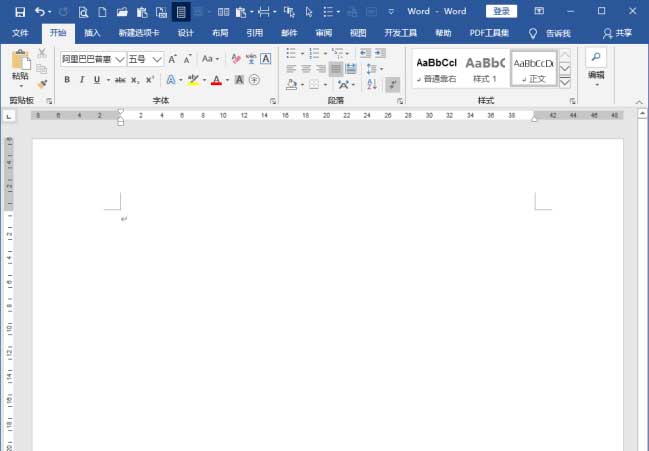
在文档中录入多段文字。
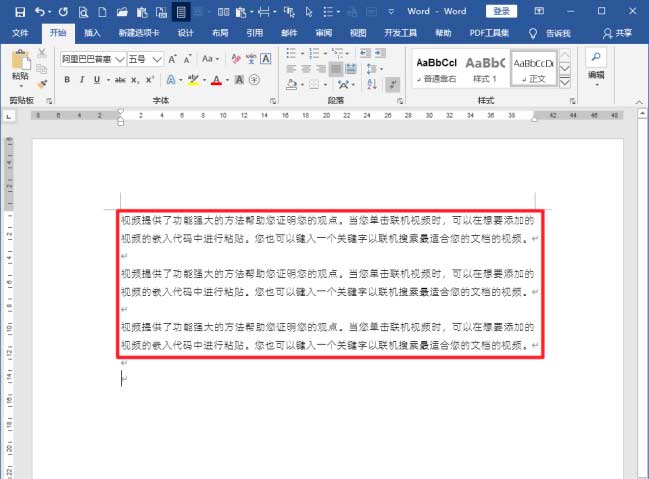
将光标置于段落与段落之间,插入【分页符】。
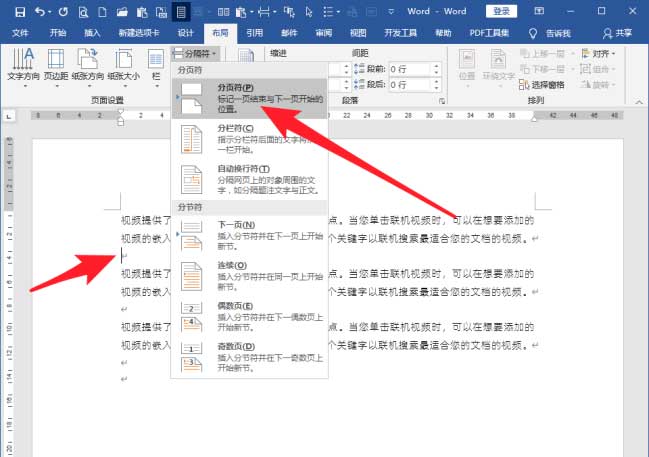
这样操作下来,文档变成了三页。
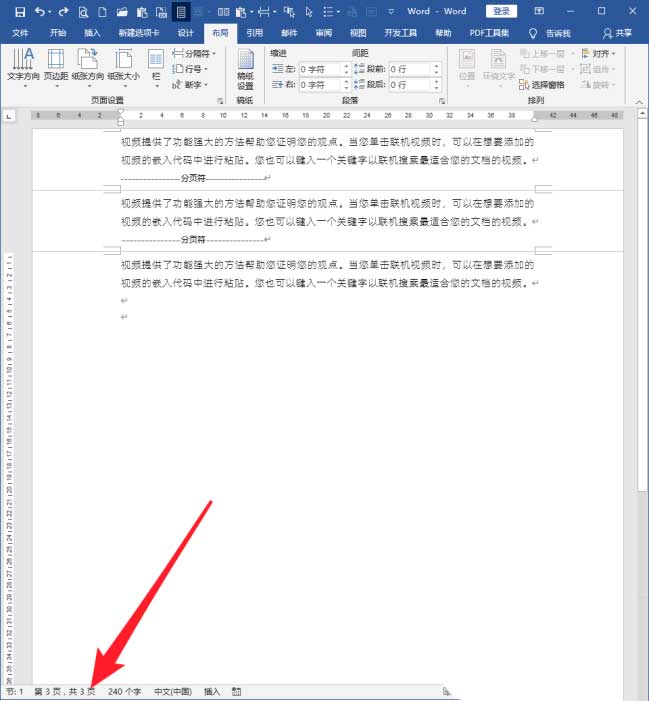
选中全部内容,点击插入【书签】。
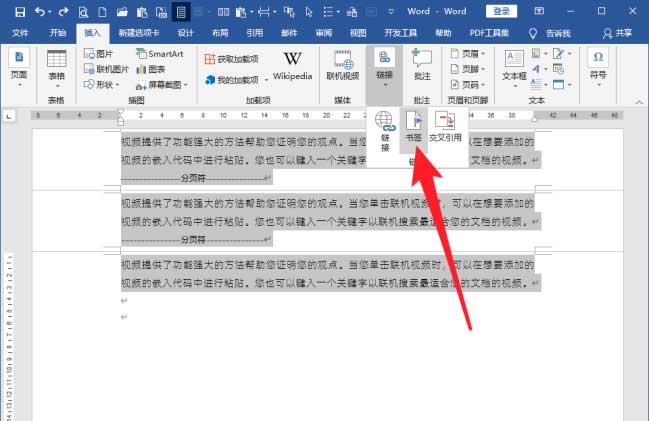
在打开的【书签】设置窗口中,输入书签名,点击【添加】。
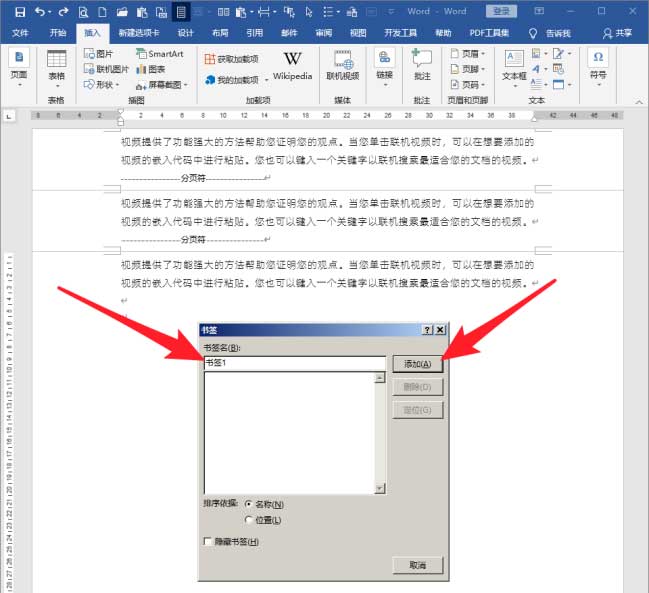
则书签建立成功,从文前与文后的书签标记可以看出。
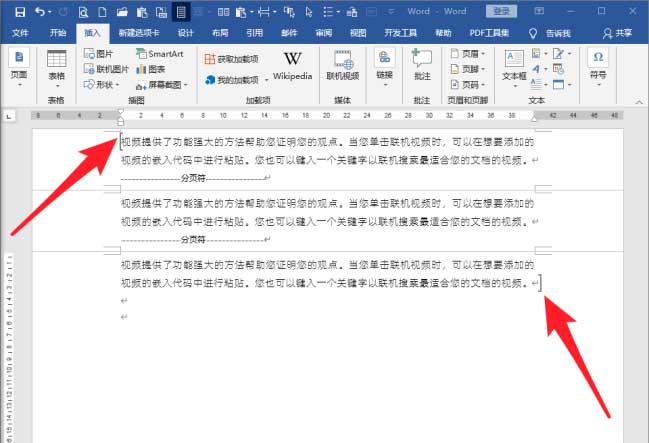
接着,选中待标记为条目的内容,点击【标记条目】。
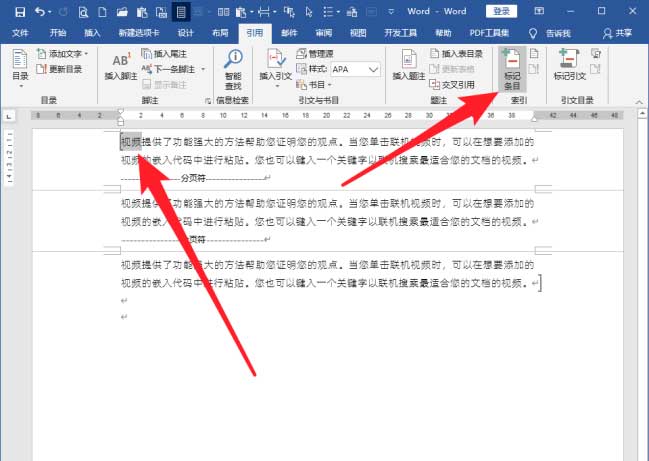
在接着打开的【标记索引项】设置窗口中,点选【页面范围】,选择【书签】中刚才建立的书签,点击【标记】。
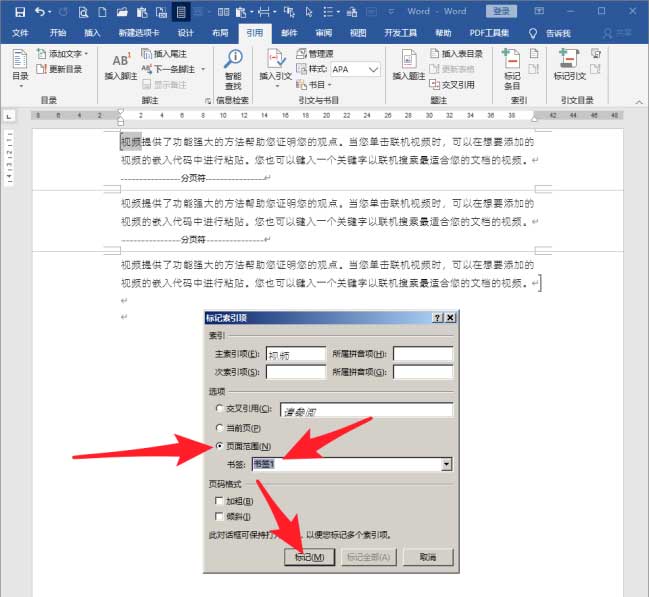
这样,标记的索引项中出现了【r "书签"】这样的内容。
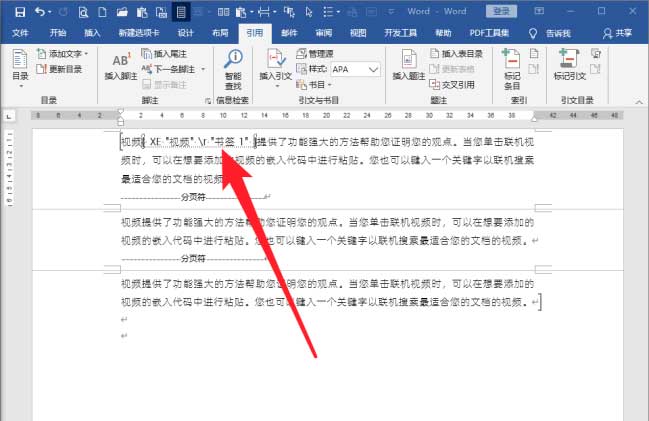
将光标置于新的段落,点击【插入索引】。
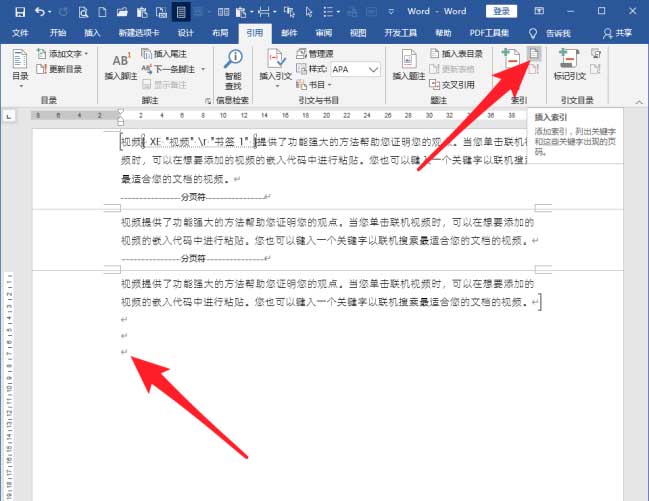
在打开的【索引】设置窗口中,设置好索引的格式,点击【确定】。
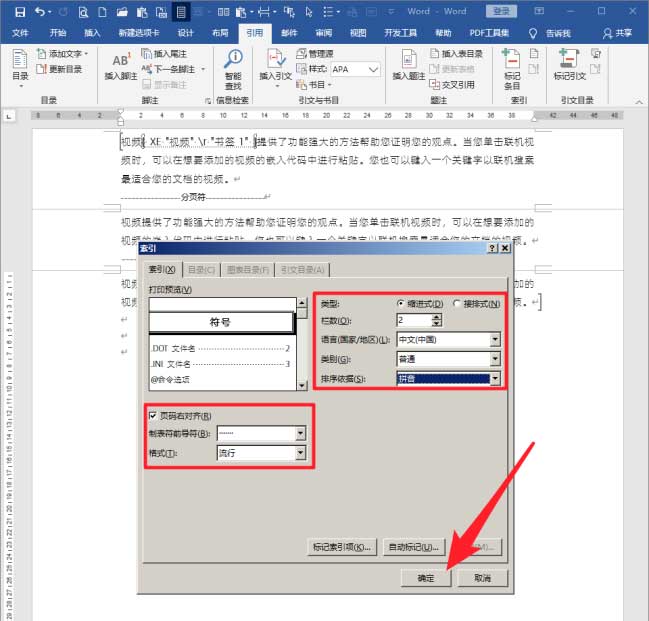
这样,就得到了索引,而且索引的页面是一个范围,从而实现了最终的效果。
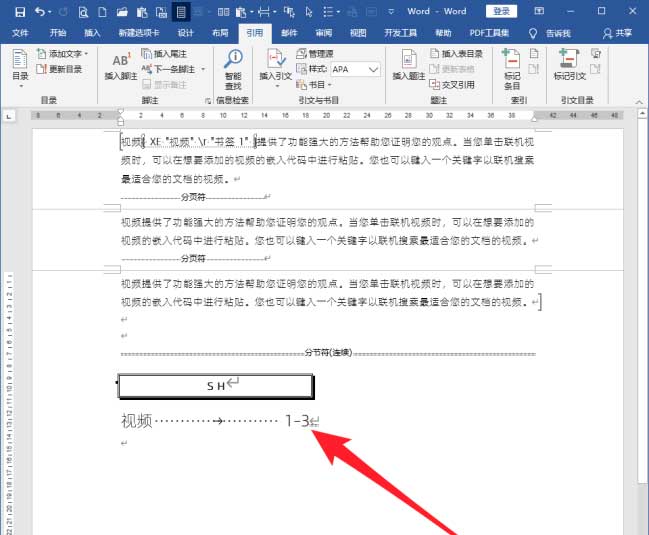
以上就是Word文档中制作带有页码范围的索引的技巧,希望大家喜欢,请继续关注科站长。
上一篇:word文档怎样拆分成多个文档? 一个大型Word文档拆分为多个子文档的技巧
栏 目:office激活
下一篇:word中如何建立索引? Word按索引文件创建索引的技巧
本文标题:word如何做页码索引? Word文带有页码范围索引的实现方法
本文地址:https://fushidao.cc/wangzhanyunying/15011.html
您可能感兴趣的文章
- 08-01Office 2007怎么美化表格?Office 2007怎么套用表格格式
- 08-01office 2010激活错误代码0X8007000D如何解决?
- 08-01Office 2010中文版怎么转换为英文版?
- 08-01Office 2010如何把Word转换成PDF格式
- 08-01office2016打开卡顿怎么办?office2016打开缓慢的解决技巧
- 08-01Office2013电话怎么激活?Office2013永久激活方法
- 08-01求Office2013密钥?2017最新Office2013激活密钥
- 08-01Office2010最新激活密钥有哪些?Office2010激活密钥分享大全
- 08-01Office2016怎么安装?Office2016安装激活教程
- 08-01office2007密钥哪里找?office2007永久密钥序列号


阅读排行
- 1Office 2007怎么美化表格?Office 2007怎么套用表格格式
- 2office 2010激活错误代码0X8007000D如何解决?
- 3Office 2010中文版怎么转换为英文版?
- 4Office 2010如何把Word转换成PDF格式
- 5office2016打开卡顿怎么办?office2016打开缓慢的解决技巧
- 6Office2013电话怎么激活?Office2013永久激活方法
- 7求Office2013密钥?2017最新Office2013激活密钥
- 8Office2010最新激活密钥有哪些?Office2010激活密钥分享大全
- 9Office2016怎么安装?Office2016安装激活教程
- 10office2007密钥哪里找?office2007永久密钥序列号
推荐教程
- 11-30正版office2021永久激活密钥
- 11-25怎么激活office2019最新版?office 2019激活秘钥+激活工具推荐
- 11-22office怎么免费永久激活 office产品密钥永久激活码
- 11-25office2010 产品密钥 永久密钥最新分享
- 07-012025最新office2010永久激活码免费分享,附office 2010激活工具
- 11-30全新 Office 2013 激活密钥 Office 2013 激活工具推荐
- 11-22Office2016激活密钥专业增强版(神Key)Office2016永久激活密钥[202
- 11-25正版 office 产品密钥 office 密钥 office2019 永久激活
- 11-22office2020破解版(附永久密钥) 免费完整版
- 11-302023 全新 office 2010 标准版/专业版密钥






